Лучшие приложения и виджеты под Smart TV на Tizen OS
Tizen OS – это операционная система на базе ядра Линукс, которая устанавливается на умные телевизоры Смарт ТВ, планшеты, часы и другие устройства. Это простая система, с которой будет комфортно знакомиться с умными телевизорами – удобно и интуитивно понятно даже для новичков.
Где можно встретить Tizen OS
Под управлением Тизен в разное время выходили такие устройства как смартфоны, планшеты, фотоаппараты, видеокамеры, умные часы и умные телевизоры. В разработке принимали участия разные компании, включая Intel и Linux Fondation, она рассчитана на работу на разных платформах.
Так как систему разрабатывал, в том числе, бренд Sumsung, то его умные телевизоры выпускаются под этой операционной системой. Помимо телевизоров компания Самсунг выпускает часы под Тизен ОС.
Другие компании также выпускали устройства с Тизен, но их смартфоны или планшеты большой популярностью не пользовались. В то же время умные телевизоры Самсунг под управлением Тизен популярны и составляют значительную долю от всех умных телевизоров.

Как установить виджеты для Самсунг Смарт ТВ Tizen OS
У гаджетов от Тизен ОС есть магазин приложений, откуда можно установить все предназначенное для Тизен. Компания предлагает большой выбор приложений. Установка из магазина проста:
После этого, через какое-то время должно появиться окно, где будет сказано об успешной установке и готовности приложения к использованию или указана причина, по которой установка сорвалась.
При этом у пользователя должно быть постоянное подключение к сети. Для доступа в магазин приложений требуется аккаунт и согласие со всеми условиями.
Альтернативным способом установки, при отсутствии подключения телевизора к сети, является:
Работать с программами, которых нет в официальном магазине, можно при помощи Tizen Studio – ссылка на скачку https://developer.tizen.org/development/tizen-studio/download.
Установка Tizen Studio
До начала установки самой студии, требуется установить пакет Java. Tizen Studio и Java выпускаются для 32-х и 64-х битных систем.
Устанавливать программы нужно с учетом этого. Узнать характеристики системы можно запустив команду systeminfo из командной строки или в свойствах компьютера. Для систем х86 понадобиться выбрать версию пакета более раннюю, в последних версиях может ныть нужного пакета.

Для использования студии и телевизора потребуются сертификаты, создать которые можно используя свой аккаунт.
Сертификат Тизен
Создать сертификат можно используя настройки программы “Tools → Certificate Manager”. Для сертификата потребуется имя, его нужно придумать. Далее будет предложено выбрать тип сертификата и опции. Завершить создание внесением имени и пароля, которые рекомендуется сохранить.
Подключение телевизора к компьютеру
Чтобы подсоединить телевизор к Тизен студии нужно знать ip адрес компьютера в локальной сети. Найти его можно в центре управления сетями и общим доступом.
Телевизор нужно перевести в режим разработчика. Для этого требуется нажать кнопки 1, 2, 3, 4, 5 последовательно на пульте или экране телевизора. В появившемся окне напротив Developer mode установить значение ON. В следующей строке указать ip адрес. После этого нажать OK. Телевизор попросит перезагрузить систему, после чего запустится режим разработчика.
После перевода телевизора в developer mode следует указать его адрес в Tizen Studio. Для этого нужно открыть в меню сеть пункт состояние сети и перейти на настройки IP. В меню студии выбрать подключение ТВ, где нужно заполнить форму с указанием добытого ip адреса. Дальше нужно создать подключение используя сертификат.

После подключения телевизора можно создавать проекты, распаковывать в них файлы из других источников и запускать. Например, программы с 4pda могут быть установлены подобным способом.
Как установить приложения на Тизен ОС, установка Tizen Studio, закачка виджетов – видео инструкция:
Приложения и виджеты для умного телевизора Smart tv под Tizen OS
Виджетами называют приложения, которые имеют иконку на главном экране и выполняют конкретные функции. Виджет может отображать разные вещи как независимые от сети, например время или заметки, так и связанными с ней, например сообщения из чата.
Помимо виджетов есть множество обычных приложений. Они позволяют использовать функционал умного устройства в полной степени. Популярные категории приложений и виджетов:
Тизен полностью поддерживает HTML5 технологии. Система имеет встроенный браузер, который работает на движке Webkit2. Разработка может вестись на HTML/CSS/JS для веб-приложений или на C/C++ для нативных программ.
Приложения и виджеты для Самсунг Смарт ТВ (Tizen OS):
Лучшие приложения IPTV для вашего Smart TV 2020
Все больше и больше людей смотрят телевизор онлайн. Это сделало термин IPTV все более популярным. Термин, который относится к технологии, которая позволяет нам смотреть телевизор через Интернет, как следует из его названия, Интернет-телевидение телевидения.
Следовательно, эта технология использует преимущества протокола TCP / IP для передачи видео и позволяет смотреть телеканалы с любого устройства, подключенного к Интернету. Учитывая, что сегодня сами телевизоры уже имеют такую возможность, мы собираемся показать лучшие приложения IPTV смотреть интернет-телевидение на вашем Smart TV.
Одним из основных преимуществ, предлагаемых этой технологией, является то, что контент передается с максимально возможным качеством, так как оператор резервирует часть пропускной способности для обслуживания.
Кроме того, оператор может предлагать более персонализированные услуги благодаря передаче данных на IP-адреса клиентов. То есть мы можем наслаждаться каналами и программами по своему вкусу более легко и даже эксклюзивные каналы для нас.
Теперь это преимущество IPTV является обоюдоострым мечом, поскольку, с другой стороны, этот запас пропускной способности будет влиять на скорость, с которой мы можем перемещаться с любого другого устройства, подключенного к той же сети.
При всем этом ясно, что если мы хотим иметь возможность просматривать потоковые каналы и программы на нашем Smart TV, мы должны знать, что нам придется полагаться на приложение, которое позволяет нам воспроизводить списки IPTV, m3u или m3u8.
Лучшие приложения IPTV для Smart TV
В случае использования смарт-телевизора с операционной системой Android TV предложение очень широкое, поскольку мы можем найти множество приложений IPTV для просмотра наших любимых каналов в Интернете.
Конечно, в этом случае мы можем обнаружить, что некоторые не работают так, как мы думаем, или что им платят. Тем не менее, мы можем найти некоторые, которые мы можем установить без проблем и позволить нам добавлять каналы или списки m3u.
Но если мы не найдем ничего бесплатного или нам нравится, как оно работает, мы всегда можем использовать TV Box с Android TV или даже Амазонки собственный Fire Stick TV. В устройствах такого типа мы можем найти одно из следующих предустановленных приложений, хотя мы также можем установить то, которое нам больше всего нравится, чтобы потом запускать их с самого устройства и наслаждаться нашими любимыми каналами в Интернете на нашем Smart TV.
Без всякого сомнения, в случае наличия телевизора с Android TV приложение или проигрыватель, в первую очередь, для списков воспроизведения или файлов m3u. VLC. И знаменитый мультимедийный проигрыватель, помимо того, что это программное обеспечение с открытым исходным кодом, которое мы можем получить бесплатно, позволяет нам воспроизводить практически любой тип контента без необходимости в дополнительных кодеках.
Это еще одно из самых популярных приложений IPTV, которое используется как с ПК, так и с самого Smart TV, да, если у нас есть Android TV. Как и VLC, Коди это медиаплеер, который мы можем получить бесплатно. Поэтому заходим в магазин приложений Google, ищем плеер и приступаем к его установке.
Live Lounge
Приложение имеет базу данных фильмов и сериалов. Кроме того, интерфейс спроектирован таким образом, чтобы максимизировать пользовательский опыт. В результате его очень легко перемещаться между различными видео контента. Кроме того, существует область VOD, где пользователи могут запрашивать любой медиа-контент для добавления в приложение.
Приложение оснащено всеми популярными медиаплеерами, такими как MX Player, VLC Player, XMTV Player и так далее. Кроме того, пользователи могут воспроизводить видеоконтент с видео высокого качества, например, 1080p, 720p, 320p.
GSE Smart IPTV
Когда мы говорим о среде Android TV, вариантов много, но также стоит упомянуть GSE Smart IPTV. Приложение, которое позволяет нам смотреть онлайн-телепередачи через известные списки m3u, которые дают нам доступ ко всем типам каналов, включая международные. Кроме того, приложение также можно установить на некоторые ТВ-боксы, такие как Amazon Fire TV Stick, и использовать его на смарт-телевизорах с другими операционными системами. Более того, на некоторых телевизионных приставках, представленных на рынке, это приложение уже предустановлено, и оно также совместимо с Apple ТВ.
Ленивый IPTV
OttPlayer
У него есть другие интересные функции, такие как загрузка и редактирование списков воспроизведения m3u, добавление или удаление групп каналов и т. Д. Хотя это приложение с румынским происхождением, оно уже имеет свою английскую версию, что значительно упрощает обработку и настройку. Теперь, чтобы узнать, совместима ли наша модель телевизора с OttPlayer, мы должны заглянуть в магазин приложений нашего Smart TV и проверить, доступен ли он для установки.
Умное IPTV
Правда состоит в том, что приложение предлагает возможность попробовать его в течение 7 дней бесплатно, но если мы хотим и хотим продолжать использовать его, нам придется активировать его. Для этого нам придется купить его, но правда в том, что он имеет действительно доступную стоимость для всего, что нам предлагает.
SSIPTV
Это приложение позволяет смотреть ТВ онлайн на Samsung, LG или Android Smart TV. Однако для этого может потребоваться внести определенные настройки, например, в телевизоры Samsung. Поэтому нам нужно будет войти в настройки телевизора, войти в учетную запись Samsung Smart TV из Smart Hub и выбрать разработчика или разработчика.
После того как мы определили пользователя Samsung в качестве разработчика, мы переходим в раздел приложений, помещаем себя на одну из них и нажимаем среднюю кнопку или кнопку OK на пульте дистанционного управления в течение примерно 5 секунд. Пока мы не получим скрытое меню.
Затем настройте новый ip или ip settings и установите 91.122.100.196. В некоторых моделях мы найдем разработку для настройки IP, и нам нужно будет щелкнуть опцию для синхронизации пользовательских приложений SSiPTV. Чтобы все работало правильно, нам, возможно, придется выключить и включить телевизор. Это приложение, которое можно найти в большинстве официальные магазины приложений из разных платформ.
Установка виджетов (приложений) на Samsung Smart TV Q, R (2019), N (2018), M (2017), K (2016) и J (2015) серий на Tizen OS

Подробная инструкция по установке виджетов (приложений) на Samsung Smart TV Q, R (2019), N (2018), M (2017), K (2016) и J (2015) серий на Tizen OS с помощью новой среды разработки Tizen Studio.
Установка и настройка Tizen Studio
Для начала, нужно скачать и установить нужный софт на Ваш ПК или ноутбук. Загружаем и ставим Java, далее нужно скачать Tizen Studio with IDE installer. Важно : выбирайте версию которая соответствует Вашей системе Windows: 32/64 bit.
После установки Java, переходим к установке Tizen Studio, если необходимо, то можно поменять путь установки.

После успешной установки приложения, должен появится Package Manager, но если в друг этого не произошло то идём в папку с установленной программой (tizen-studio\package-manager) и находим там файл package-manager.exe и запускаем Package Manager.
Далее выбираем install напротив Tizen SDK tools.

После установки переходим на вкладку Extension SDK и выбираем install напротив Extras.

Установка пакетов Tizen Studio, займёт какое то время, поэтому идём на официальный сайт Samsung и регистрируемся (если ещё нет аккаунта). Дальше, Вам нужно узнать IP адрес вашего компьютера или ноутбука. Для этого, нужно зайти в «Центр управления сетями и общим доступом», далее выбираем «Подключение по локальной сети» (или же wi-fi), выбираем «Сведения» — Ваш текущий адрес находится в строке IPv4 (как показано на фото ниже).

Теперь переходим к настройке самого телевизора на Tizen OS. Открываем Smart Hub, переходим в раздел Приложения и по очередности нажмите на пульте последовательно кнопку «1», «2», «3», «4», «5», если их нет на пульте нажмите на экранном пульте. В окне разработки выбираем ON и нажимаем Enter, далее введите IP вашего компьютера и выбираем OK.

Далее перезагружаем телевизор. (Выключаем с пульта и отключаем от электро сети секунд на 30)


Теперь заходим в Ваш, ранее созданный аккаунт Самсунг. Нажимаете на плюсик и вводите свои данные.

Также, Вам нужно узнать IP адрес тв, для этого переходим в Menu и выбираем Сеть/Состояние сети/ Настройки IP.

Теперь, возвращаемся к Вашему ПК, и запускаем уже установленное приложение Tizen Studio, найти его можно в папке 9tizen-studio/ide/TizenStudio.exe). После запуска Tizen Studio: 1) Выбираем Подключение ТВ, 2) выбираем Плюсик, 3) вводим любое имя (Name), 4) вводим IP телевизора, 5) теперь нажимаем Add (как показано на фото ниже).

Далее переводим переключатель в положение On.

Теперь нужно создать сертификат автора и дистрибьютора. Для этого, нужно зайти в раздел Tools, и выбрать Certificate Manager.



Теперь устанавливаем галочку на TV и выбираем далее (Next).

Здесь можете ввести любое название сертификата.


Дальше нужно ввести любое Author name и Password ( Важно : эти данные нужно где то сохранить, так как вполне возможно они понадобится вам будущем.

Дальше видим окно с просьбой войти в свой аккаунт. Вводим данные аккаунта, который ранее создали на оф сайте Samsung.

После удачного входа переходим дальше Next.


Теперь нужно ввести Password, можно использовать такой же как ранее создавали, всё остальное оставляем как есть.

Если всё сделано правильно, то появится окно с сообщением о создании сертификатов. Важно : нужно сохранить сертификаты в другом месте, не факт, что получить их можно только один раз на конкретный телевизор, папка с сертификатами находится в Диск:\Users\Имя пользователя\SamsungCertificate.

Создание проекта в Tizen Studio и установка приложений на телевизор
Выбираем значок создания проекта (слева в вверху), выбираем Template и нажимаем далее.

Здесь нужно выбирать TV.

Теперь выбираем Web Application.


Здесь можно ввести любое Project name и выбираем Finish.

Теперь, Вам нужно скачать и распаковать, например приложение ForkPlayer для Tizen TV или выбрать Другое. Дальше нужно открыть архив с файлами приложения и перетащить в проект, согласившись со всем.

Теперь нужно нажимать правой кнопкой мышки по названию проекта и выбрать Run As — 1, а затем Tizen Web Application. Если всё сделано правильно, то приложение запустится на вашем телевизоре.
Tizen os приложения iptv
Установка приложений для телевизор С-серии (2010 г.в.)
Установка приложения на телевизорах D-серии (2011 г.в.)
Установка приложения на телевизорах Е-серии (2012 г.в.)
Вход под пользователем «develop»
Нажмите кнопку на пульте SMART HUB
Нажмите на красную кнопку (A) для входа
Впишите имя пользователя: develop
Пароль появиться автоматически
Нажмите OK. Вы находитесь в Develop
Добавление нового IP-адреса
Нажать кнопку «TOOLS», далее в самом низу выбираете «Настройки»
В следующем окне выберите последнию строчку «Разработка» и нажмите ок
Потом зайдите в «Настройки IP-адреса сервера» и впишите IP – (192.168.1.108 как пример)- ОК
Нажмите «Синхронизация приложений пользователя»
Установятся виджеты
Выйдите из установки в меню, нажимаете красную кнопку «А» этим выходите из пользователя Develop
Выйдите из Smart-HUB обязательно, иначе виджеты могут не появятся, снова зайдите
Установка приложения на ТВ F-серии (2013 г.в.)
Вход под пользователем «develop»
Нажимаем кнопку на обычном пульте Menu (или кнопку Misc на сенсорном, стрелками подводим к кнопке Menu на экранном пульте)
Выбираем пункт меню «Функции Smart»
Выбираем «Уч. зап. Samsung», выбираем «Вход»
Вводим «Эл.п.»: develop
Если необходимо вводим «Пароль» включая восклицательный знак: sso1029dev!
Ставим галочку «Запомнить пароль»
Нажимаем «Вход»
Выходим из меню
Добавление нового IP-адреса
Нажимаем кнопку «Smart Hub»
Выбираем «Доп. прилож»
Выбираем «Парам»
Выбираем пункт меню «IP Settings» и впишите IP – (192.168.1.108 как пример)- ОК
Выбираем пункт меню «Start App Sync»
При необходимости перезапускаем ТВ
Установка приложения на ТВ Н-серии (2014 г.в.)
5. Далее появится надпись о запросе пользовательских приложений с сервера и они будут установлены: либо на основную страницу Хаба, либо на Дополнительную, где об окончании синхронизации (так как ее шкала отсутствует) можно судить по символу в виде стрелочек в левом углу списка установленных приложений. Для появления приложения в Хабе надо выйти из последнего и снова зайти.
Аналог HD videobox для телевизоров Samsung с tizen
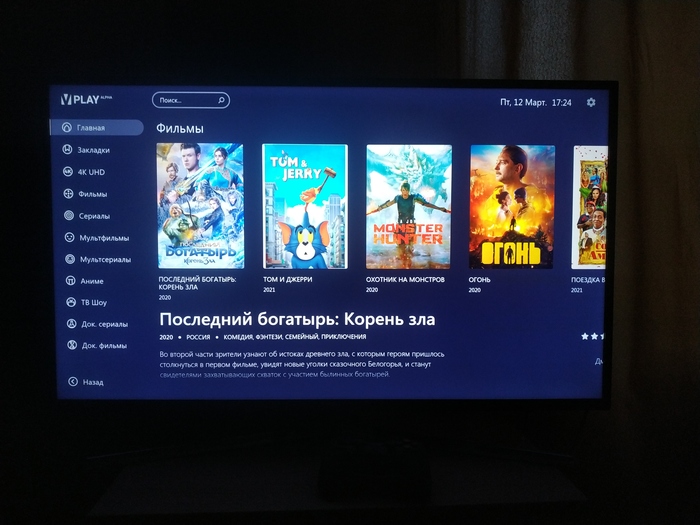
Все что вам понадобиться это телевизор и ПК с доступом в интернет. Начнем.
Пункт 1 и самый долгий по совместительству.
Вам необходимо скачать и установитьThe dark smart tv(ищем в гугле). Для этого необходима регистрация на сайте этой програмулины, одобряет ее судя по всему лично админ сайта. Програмулину устанавливаем с правами админа. (Параноикам привет:D)
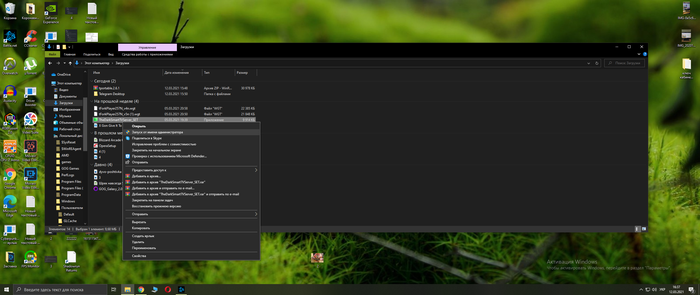
Итогом у вас будет установлена данная программа. Запускаем ее и вводим логин и пароль указанные при регистрации. Итогом у нас выйдет это:
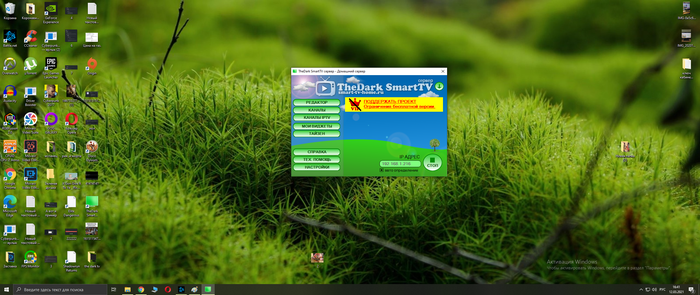
ip адрес указанный внизу с права будет вам необходим для входа в режим разработчика на телевизоре. Не пугайтесь там ничего страшного нет.
Пункт 2. Настройка телевизора.
Заходим в меню установки приложений на телевизоре APPS
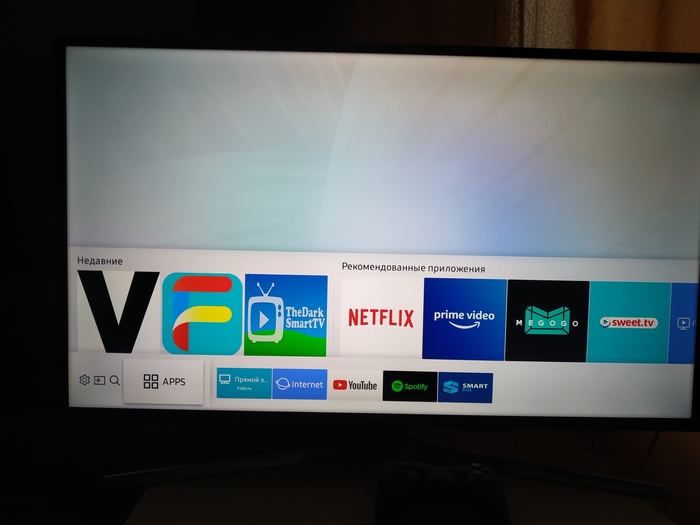
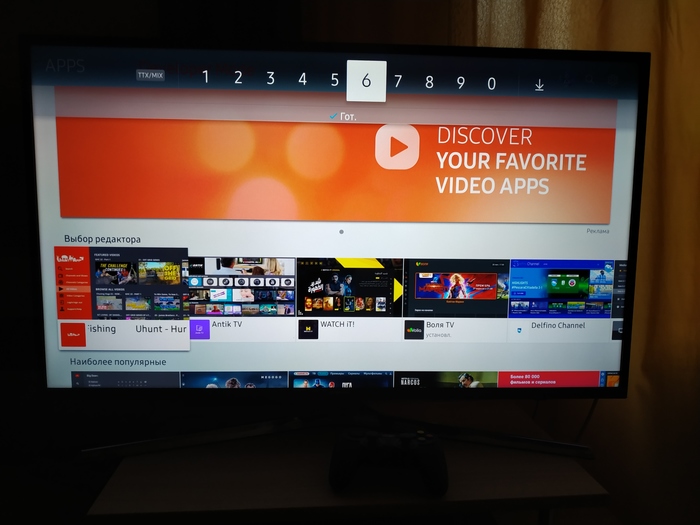
4. Нажмите БЫСТРО последовательно кнопки «1», «2», «3», «4», «5».
Итогом получим это :
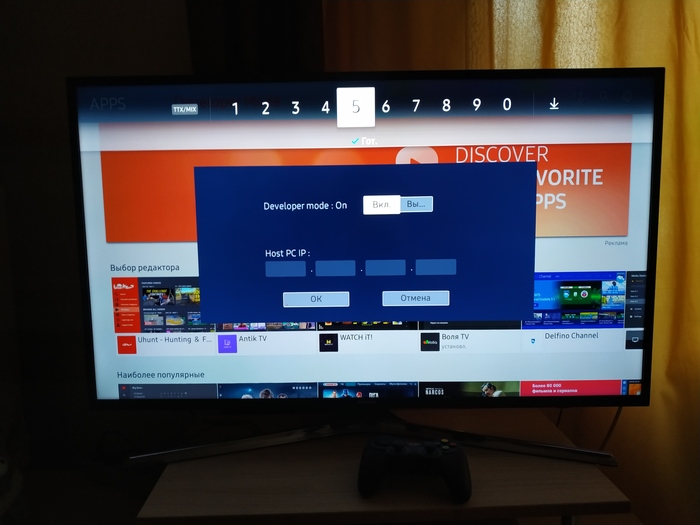
5. Переключите переключатель Developer Mode на «ВКЛ»(ON).
7. В окне «Host PC IP» введите IP вашего компьютера (его отображает приложение на компьютере в правом нижнем углу ).
8. После ввода каждой части IP нужно нажимать «Гот.»(Ввод).
10. Перезагрузите ТВ (удержание кнопки Power).
Заходим в меню установки приложений. И если вы сделали все правильно то увидите надпись Developer Mode
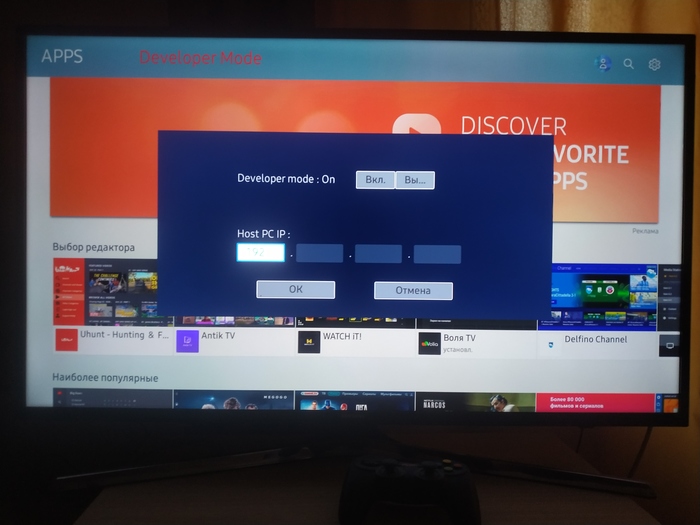
Если на компьютере была запущенна “Tizen Studio” перезагрузить компьютер.
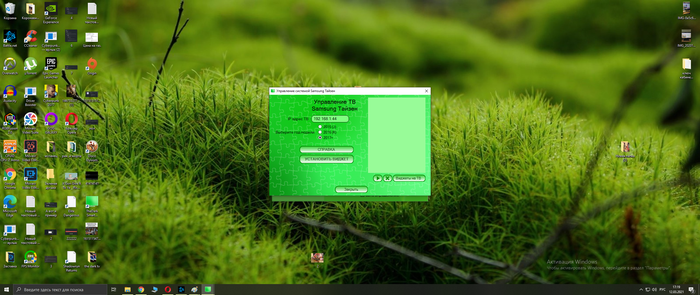
В программе автор просит 50 рублей за плюшкки(кстати весьма удобные) но вы можете пропустить этот шаг и установить виджеты которые есть у вас на ПК или те которые установлены у меня (архив на ядиске тут). В архиве smartbox, vplay и fork player для тертых калачей.
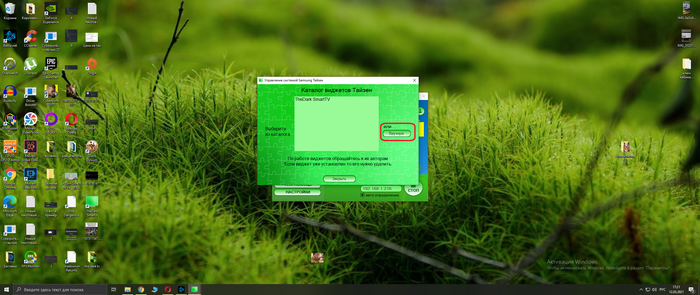
Тыкаем на кнопку, выбираем нужный виджет, ждем несколько секунд готово вы великолепны 
Заходим в меню APPS и выбираем установленный вами виджет.
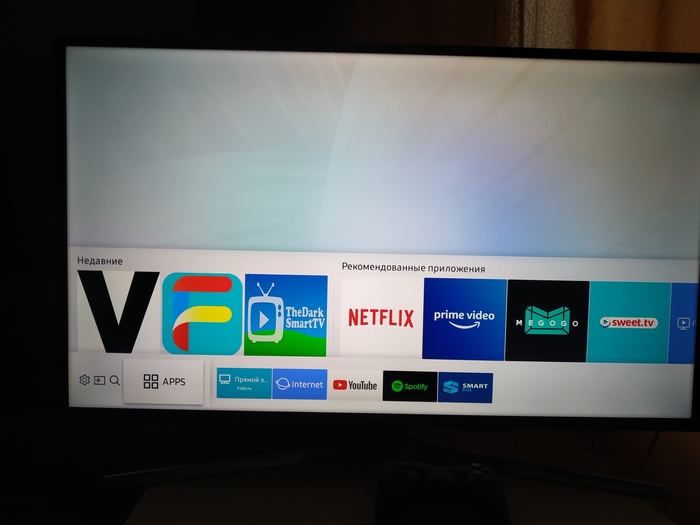
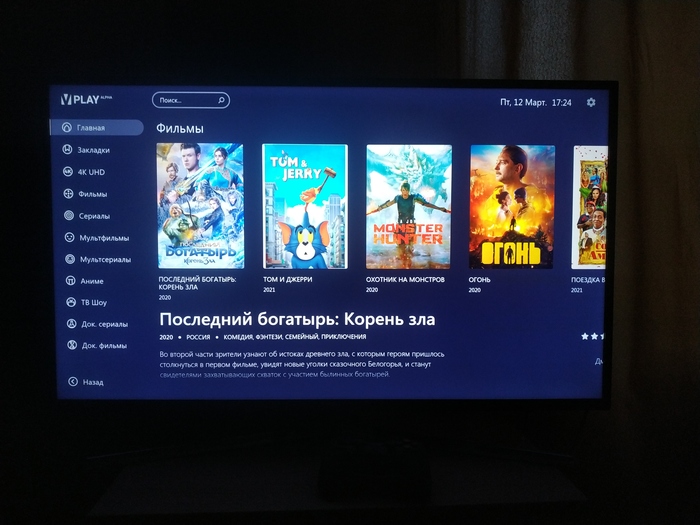
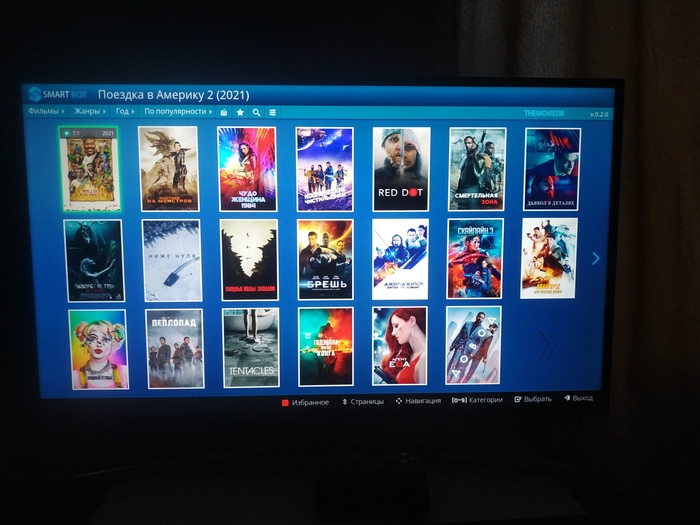
А тут пост как отключить рекламу на телевизоре. Единственное что необходимо посмотреть новый Ip dns adguard.
Реально классная и нужная штука. Год назад сношался с дурацкой тайзенстудио, все матюги собрал, то джава не та, то папка кривая, то низко летишь, то тихо пердишь. Автору респект! Жалко, что нельзя вынести уже установленную фигню из телика, чтобы мозги поосвободить.
Спиабо, только отсутствие данной проги останавливало от покупки самсунга. Ибо тизен в стоке вещь убогая и бесполезная.
Fork, действительно, на любителя. С обычным пультом это вообще особый вид извращения. Попробую с радостью
Как заставить Samsung TV проигрывать divX/Xvid
Многие поначалу счастливые обладатели телеков Samsung от 2018 года при попытке посмотреть фильм с торрентов видят на экране такое (фото честно скачал):
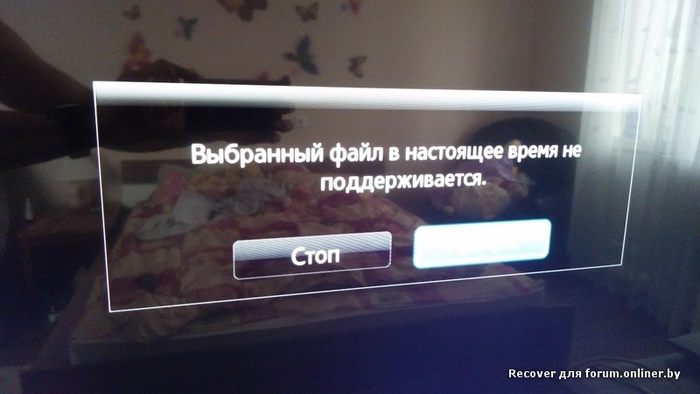
после чего попкорн приходится есть за чтением комментариев от самсунг типа «поддержка форматов прекращена и не планируется» и отзывов с проклятиями «гнусмас говно и предатель»
Порывшись в инете, можно найти советы переконвертировать файлы в другой формат «с минимальной потерей качества» (а так же места и времени, ага).
Порывшись еще немного, можно найти несколько программ с кодовым словом FourCC в названии. Все они занимаются тем, что обманывают низкий искусственный интеллект телевизора, прописывая в файлах вместо тегов опальных xvid/divx любые другие 4 буквы.
(спойлер) идеально подошел «FMP4»
Программки некоторые устарели, а другие отказываются править файлы по сети, но в общем, этот способ работает.
В моем случае это не подходило, т.к. торренты мне качает роутер на свой диск, и раздает их же по dlna.
Но роутер работает под линуксом и на него можно зайти через ssh.
Дальше читать имеет смысл, если хочется немного побыть кулхацкером.
Пишется такой скриптец и натравливается на все файлы avi:
echo «Empty file name»
Собсно этот скрипт тупо прописывает ваши 4 буквы по оффсетам 112 и 188
Следующим этапом можно даже прописать запуск этого скрипта периодически на всех новых файлах и забыть о проблеме.
Вуаля, теперь самсунг снова может кричать «1хбет!!»
